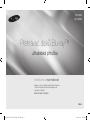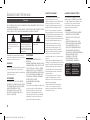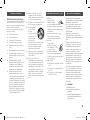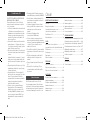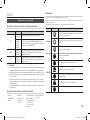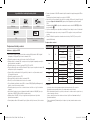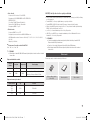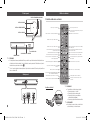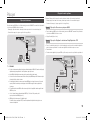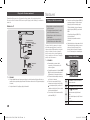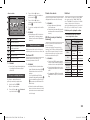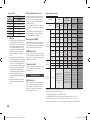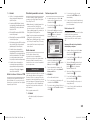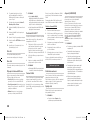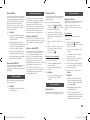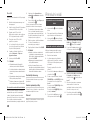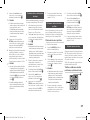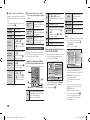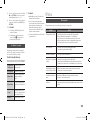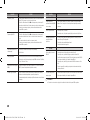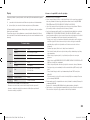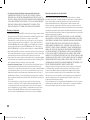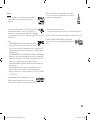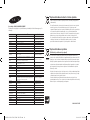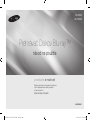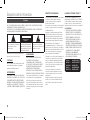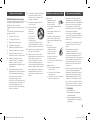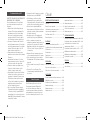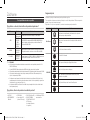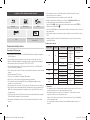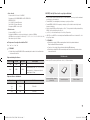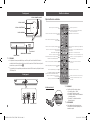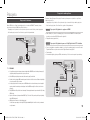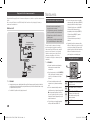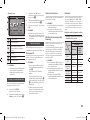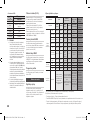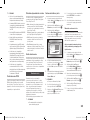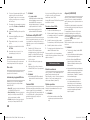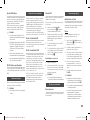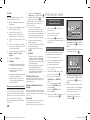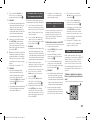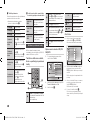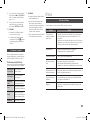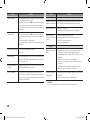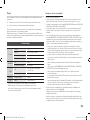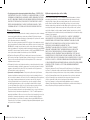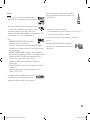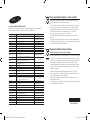Samsung BD-F5500E Používateľská príručka
- Kategória
- Blu-Ray prehrávače
- Typ
- Používateľská príručka
Tento návod je vhodný aj pre

představte si své možnosti
Děkujeme, že jste se rozhodli pro výrobek společnosti Samsung.
Chcete-li zcela využívat všech služeb, zaregistrujte prosím
svůj výrobek na stránkách
www.samsung.com/register
Přehrávač disků Blu-ray™
uživatelská příručka
BD-F5500
BD-F5500E
ČESKY
02285K-05-BD-F5500,F5500E-EN-CZE.indd 1 2014-02-25 오후 6:30:31

Bezpečnostní informace
Varování
ABYSTE PŘEDEŠLI RIZIKU ÚRAZU ELEKTRICKÝM PROUDEM, NEODNÍMEJTE KRYT PŘÍSTROJE
(NEBO JEHO ZADNÍ PANEL).
UVNITŘ PŘÍSTROJE NEJSOU ŽÁDNÉ SOUČÁSTI, JEJICHŽ SERVIS BY MĚL PROVÁDĚT UŽIVATEL.
SERVIS A OPRAVY SVĚ TE POUZE KVALIFIKOVANÉMU SERVISNÍMU TECHNIKOVI.
UPOZORNĚNÍ
NEBEZPEČÍ ÚRAZU ELEKTRICKÝM
PROUDEM NEROZEBÍREJTE
Tento symbol označuje „nebezpečné napětí“
uvnitř výrobku, které představuje riziko
úrazu elektrickým proudem nebo možnost
poranění osob.
UPOZORNĚNÍ: ABYSTE SNÍŽILI RIZIKO ÚRAZU
ELEKTRICKÝM PROUDEM, NEODSTRAŇUJTE
KRYT (ZADNÍ KRYT). UVNITŘ PŘÍSTROJE NEJSOU
ŽÁDNÉ SOUČÁSTKY, KTERÉ BY UŽIVATEL MOHL
OPRAVIT. PŘENECHEJTE SERVIS KVALIFIKOVANÉMU
SERVISNÍMU PERSONÁLU.
Tento symbol indikuje důležité pokyny,
doprovázející výrobek.
Neinstalujte ani neumisťujte tento přístroj do
knihovničky, vestavěné skříně nebo do jiného
podobného stísněného prostoru.
VAROVÁNÍ
Abyste předešli poškození přístroje, které může
vyústit v nebezpečí vzniku ohně nebo úraz
elektrickým proudem, chraňte toto zařízení před
deštěm nebo vlhkostí.
UPOZORNĚNÍ
PŘEHRÁVAČ DISKŮ BLU-RAY POUŽÍVÁ
NEVIDITELNÝ LASEROVÝ PAPRSEK, KTERÝ
PŘI PŘÍMÉM KONTAKTU MŮŽE ZPŮSOBIT
NEBEZPEČNÉ OZÁŘENÍ. TENTO
PŘEHRÁVAČ DISKŮ BLU-RAY VŽDY
POUŽÍVEJTE SPRÁVNĚ V SOULADU S
POKYNY V PŘÍRUČCE.
UPOZORNĚNÍ
TENTO VÝROBEK POUŽÍVÁ LASER.
POUŽÍVÁNÍ
NEBO NASTAVOVÁNÍ OVLÁDACÍCH PRVKŮ
NEBO PROVÁDĚNÍ JINÝCH POSTUPŮ, NEŽ
TĚCH, KTERÉ JSOU UVEDENY V TOMTO
NÁVODU, MŮŽE VYÚSTIT V OHROŽENÍ
NEBEZPEČNÝM ZÁŘENÍM. NESUNDÁVEJTE
KRYTY NA PŘÍSTROJI A NEPOKOUŠEJTE
SE O OPRAVY PŘÍSTROJE SVÉPOMOCÍ.
VEŠKERÝ SERVIS SVĚŘTE
KVALIFIKOVANÉMU SERVISNÍMU
TECHNIKOVI.
Tento výrobek odpovídá nařízením CE, pokud
jsou pro jeho připojení k dalším zařízením
použity stíněné kabely a konektory. Aby
se předešlo elektromagnetickému rušení
elektrických spotřebičů, jako jsou například
radiopřijímače a televizory, používejte pro
připojení stíněné kabely a konektory.
DŮLEŽITÁ POZNÁMKY
Síťový napájecí kabel tohoto zařízení
je vybaven zalisovanou síťovou
zástrčkou,opatřenou pojistkou. Hodnota této
pojistky je uvedena na čele zástrčky.
Pokud je třeba pojistku vyměnit, musí být
použita pojistka schválená podle normy
BS1362 se stejnou ampérovou hodnotou.
Nikdy nepoužívejte síťovou zástrčku, pokud
není opatřena krytem pojistky (pokud je tento
kryt odnímatelný). Pokud je vyžadován kryt
pojistky, musí být jeho barva shodná s barvou
čela síťové zástrčky. Náhradní kryty jsou
dostupné u vašeho místního prodejce.
Pokud zástrčka na přístroji není vhodná
pro typ zásuvky, který používáte ve své
domácnosti, nebo pokud síťový napájecí
kabel není dostatečně dlouhý, aby dosáhl
k zásuvce ve zdi, opatřete si příslušný
prodlužovací kabel nebo se obraťte na svého
prodejce.
Pokud však není žádná jiná alternativa, než
odříznout síťovou zástrčku, vyjměte pojistku a
pak síťovou zástrčku bezpečným způsobem
zlikvidujte. Nezapojujte síťovou zástrčku do
síťové zásuvky, protože existuje nebezpečí
úrazu elektrickým proudem z obnaženého
ohebného kabelu.
Pro odpojování přístroje od sítě je třeba
odpojit síťový napájecí kabel ze síťové
zástrčky, a z tohoto důvodu musí být tato
zástrčka snadno přístupná.
Výrobek, k němuž přísluší tento návod k
obsluze, je licencován podle některých
zákonů na ochranu duševního vlastnictví a
některých třetích stran.
LASEROVÝ PRODUKT TŘÍDY 1
Tento přehrávače kompaktních disků je
klasifikován jako LASEROVÝ produkt TŘÍDY
1. Použití ovládacích prvků, nastavení nebo
postupů jiných než v tomto dokumentu
specifikovaných může mít za následek
vystavení nebezpečnému záření.
UPOZORNĚNÍ :
• VIDITELNÉ A NEVIDITELNÉ LASEROVÉ
ZÁŘENÍ TŘÍDY B3 PŘI OTEVŘENÍ.
NEVYSTAVUJTE SE PAPRSKU (IEC
60825-1)
• TENTO PŘÍSTROJ POUŽÍVÁ LASER.
POUŽITÍ OVLÁDACÍCH PRVKŮ NEBO
ÚPRAV NEBO POUŽITÍ POSTUPŮ
JINÝCH NEŽ V TOMTO DOKUMENTU
SPECIFIKOVANÝCH MŮŽE MÍT ZA
NÁSLEDEK VYSTAVENÍ NEBEZPEČNÉMU
ZÁŘENÍ. NEOTEVÍREJTE KRYT
A NEOPRAVUJTE PŘÍSTROJ
SAMI. PŘENECHEJTE SERVIS
KVALIFIKOVANÉMU PERSONÁLU.
CLASS 1 LASER PRODUCT
KLASSE 1 LASER PRODUKT
LUOKAN 1 LASER LAITE
KLASS 1 LASER APPARAT
PRODUCTO LÁSER CLASE 1
2
02285K-05-BD-F5500,F5500E-EN-CZE.indd 2 2014-02-25 오후 6:30:31

Bezpečnostní opatření
Důležité bezpečnostní pokyny
Před použitím přístroje si pozorně přečtěte
tyto provozní pokyny. Dodržujte všechny níže
uvedené bezpečnostní pokyny.
Ponechejte si tyto provozní pokyny po ruce
pro budoucí použití.
1. Přečtěte si tyto pokyny.
2. Uložte si tyto pokyny.
3. Respektujte všechna varování.
4. Postupujte podle všech pokynů.
5. Nepoužívejte tento přístroj v blízkosti
vody.
6.
Čištění provádějte pouze suchou tkaninou.
7. Nezakrývejte žádné ventilační otvory.
Instalaci provádějte v souladu s pokyny
výrobce.
8. Neinstaluje přístroj do blízkosti
jakýchkoliv tepelných zdrojů, jako jsou
topná tělesa, tepelné regulátory a
sporáky nebo jiných přístrojů (včetně
přijímačů AV), které produkují teplo.
9. Nepotlačujte bezpečnostní účel
polarizované zástrčky nebo zástrčky
zemnícího typu. Polarizovaná zástrčka
má dva nožové kontakty, jeden je širší
než druhý. Zástrčka zemnícího typu má
dva nožové kontakty a třetí zemnící kolík.
Široký nožový kontakt či třetí kolík jsou
přiloženy z důvodu vaší bezpečnosti.
Pakliže přiložené zástrčky nelze použít v
domovní zásuvce, požádejte elektrikáře
o výměnu zastaralé zásuvky.
10. Chraňte síťový kabel, aby se na něj
nešlapalo nebo aby se nepřiskřípl,
zvláště u zásuvek, rozbočovacích šňůr,
a v bodě, kde vychází z přístroje.
11. Používejte pouze doplňky a příslušenství,
které jsou specifikovány výrobcem.
12. Používejte přístroj
pouze s vozíkem,
stojanem,
trojnožkou, držákem
nebo stolem, které
byly specifikovány
výrobcem nebo
prodány s přístrojem. Pokud použijete
vozík, dejte pozor při přesouvání
kombinace vozík/přístroj, abyste se
vyhnuli zranění při překlopení.
13. Vypněte tento přístroj během bouřek,
nebo pokud se nepoužívá po dlouhá
časová období.
14. Přenechejte veškerý servis
kvalifikovanému servisnímu personálu.
Servis je vyžadován, pokud byl přístroj
poškozen jakýmkoliv způsobem, jako
například při poškození napájecí šňůry
nebo zástrčky, při rozlití tekutiny nebo
pádu předmětů do přístroje, vystavení
přístroje dešti nebo vlhkosti, pokud
přístroj nefunguje normálně nebo pokud
spadl.
Uskladnění disků a práce s nimi
• Jak držet disk
- Otisky prstů nebo
škrábance na disku
mohou snížit kvalitu zvuku
a obrazu nebo způsobit přeskakování
- Nedotýkejte se povrchu disku v místech
se záznamem.
- Držte disk za okraje, aby se na jeho
povrch nedostaly otisky prstů.
- Nelepte na disk papír ani nálepky.
• Čištění disků
- Pokud se na disk
dostanou otisky prstů
nebo škrábance, očistěte
je jemným čisticím
prostředkem naředěným
vodou a otřete měkkým hadříkem.
- Při čistění otírejte disk jemně směrem od
vnitřní k vnější části.
• Uskladnění disků
`
Nenechávejte je na přímém slunečním
světle.
`
Uchovávejte je v chladném větraném
prostoru.
`
Uchovávejte je v čistém ochranném
obalu a svislé poloze.
Upozornění pro manipulaci
• Nevystavujte přístroj kapání a stříkání.
Nepokládejte na přístroj předměty naplněné
tekutinami, jako například vázy.
• Chcete-li přístroj úplně vypnout, musíte
vyjmout zástrčku ze zásuvky. Z tohoto
důvodu musí být zástrčka vždy snadno a
rychle přístupná.
• Nezapojujte do jedné zásuvky více
elektrických zařízení současně. Přetížení
zásuvky může způsobit přehřátí a následný
požár.
• Před připojováním dalších komponent
k přehrávači se ujistěte, že jsou vypnuty.
• Pokud přehrávač náhle přesunete ze
studeného místa na teplé, může se na
provozních součástkách a čočkách
vytvořit kondenzace a způsobit abnormální
přehrávání disku. Pokud k tomu dojde,
odpojte přehrávač ze zásuvky, počkejte
dvě hodiny a potom jej znovu zapojte do
zásuvky. Poté vložte disk a pokuste se jej
přehrát znovu.
• Pokud výrobek vydává neobvyklý zvuk
nebo z něj vychází zápach kouře či kouř,
vypněte ihned přístroj a odpojte zástrčku
ze zásuvky. Potom požádejte nejbližší
zákaznické centrum o technickou pomoc.
Nepoužívejte přístroj. Použití výrobku v
tomto stavu může způsobit požár nebo
elektrický šok.
!
UPOZORNĚNÍ
`
Nevyhazujte baterie do ohně.
`
Baterie nezkratujte, nerozebírejte ani
nepřehřívejte.
`
V případě nesprávné výměny baterie hrozí
riziko výbuchu. Baterii vyměňujte pouze za
baterii stejného typu.
3
02285K-05-BD-F5500,F5500E-EN-CZE.indd 3 2014-02-25 오후 6:30:31

Obsah
BEZPEČNOSTNÍ INFORMACE
Varování .......................................................2
Bezpečnostní opatření .................................3
Uskladnění disků a práce s nimi ...................3
Upozornění pro manipulaci .......................... 3
Použití funkce 3D.........................................4
Autorská práva ............................................ 4
ÚVOD
Než začnete číst tuto příručku .....................5
Loga disků, které může přehrávač přehrát ...6
Příslušenství.................................................7
Přední panel ................................................8
Zadní panel ..................................................8
Dálkové ovládání..........................................8
PŘIPOJENÍ
Připojení k televizoru .................................... 9
Připojení k audio systému ............................ 9
Připojení k síťovému směrovači .................10
NASTAVENÍ
Postup počátečního nastavení ...................10
Navigace nabídkami ..................................10
Přístup do nabídky Nastavení ....................11
Nastavení zobrazení...................................11
Nastavení zvuku ........................................12
Nastavení sítě ............................................ 13
Nastavení systému ....................................14
Nastavení jazyka ........................................15
Nastavení zabezpečení .............................. 15
Obecná nastavení ......................................15
Pomocná nastavení ................................... 15
PŘEHRÁVÁNÍ MÉDIÍ
Přehrávání komerčních nahraných disků. ...16
Přehrávání souborů ze zařízení USB ..........16
Přehrávání disku s uživatelským obsahem .17
Přehrávání obsahu uloženého v počítači .... 17
Ovládání přehrávání videa ..........................17
Ovládání přehrávání hudby ........................18
Prohlížení fotografií .....................................19
PŘÍLOHA
Řešení potíží .............................................. 19
Technické údaje .........................................21
Použití funkce 3D
DŮLEŽITÉ ZDRAVOTNÍ A BEZPEČNOSTNÍ
INFORMACE PRO 3D OBRAZ.
Před použitím funkce 3D si přečtěte níže
uvedené bezpečnostní informace a ujistěte
se, že jim rozumíte.
• U některých diváků může sledování televize
s 3D obrazem vyvolat nepříjemné pocity,
například nevolnost, závrať a bolest hlavy.
Pokud pocítíte takové příznaky, přerušte
sledování 3D vysílání, sejměte aktivní 3D
brýle a odpočiňte si.
• Sledování 3D obrázků po delší dobu může
způsobit únavu očí. Pokud pocítíte únavu
očí, přerušte sledování 3D vysílání, sejměte
aktivní 3D brýle a odpočiňte si.
• Děti, které používají funkci 3D, by měly být
často kontrolovány odpovědnou dospělou
osobou.
V případě stížností na unavené oči, bolesti
hlavy, nevolnost nebo závrať přimějte dítě
přerušit sledování 3D vysílání a odpočinout
si.
• Nepoužívejte aktivní 3D brýle pro jiné účely
(například jako běžné brýle, sluneční brýle,
ochranné brýle, atd.).
• Nepoužívejte funkci 3D nebo aktivní 3D
brýle při chůzi nebo za pohybu. Při použití
funkce 3D nebo aktivních 3D brýlí za
pohybu může dojít k nárazu do předmětů,
zakopnutí nebo pádu a následnému
způsobení vážného zranění.
• Pokud si chcete vychutnat 3D obsah,
připojte zařízení s 3D zobrazením (AV
přijímač nebo televizor s podporou 3D)
do zdířky HDMI OUT přehrávače pomocí
vysokorychlostního kabelu HDMI. Před
přehráváním 3D obsahu si nasaďte 3D
brýle.
• Přehrávač přenáší 3D signály pouze přes
kabel HDMI připojený do zdířky HDMI OUT.
• Rozlišení videa v režimu přehrávání 3D je
pevně nastaveno na původní rozlišení 3D
videa a nelze je změnit.
• V režimu přehrávání 3D nemusí některé
funkce, jako BD Wise, nastavení velikosti
obrazovky nebo rozlišení, pracovat
správně.
• K výstupu 3D signálu použijte
vysokorychlostní HDMI kabel.
• 3D video sledujte ze vzdálenosti rovné
alespoň trojnásobku úhlopříčky obrazovky
televizoru. Pokud máte například obrazovku
o velikosti 116 cm, zůstaňte od ní ve
vzdálenosti 3,5 metru.
• Pro zajištění nejlepšího 3D obrazu umístěte
obrazovku pro sledování 3D videa do výše
očí.
• Při připojení přehrávače k některým 3D
zařízením nemusí 3D efekt pracovat
správně.
• Tento přehrávač nepřevádí 2D obsah na
3D.
• „Blu-ray 3D“ a logo „Blu-ray 3D“ jsou
ochranné známky sdružení Blu-ray Disc
Association.
Autorská práva
© 2013 Samsung Electronics Co.,Ltd.
Všechna práva vyhrazena. Tato příručka k
použití ani její části nesmí být reprodukovány
ani kopírovány bez předchozího písemného
svolení firmy Samsung Electronics Co.,Ltd.
4
02285K-05-BD-F5500,F5500E-EN-CZE.indd 4 2014-02-25 오후 6:30:31

Úvod
Než začnete číst tuto příručku
Typy disků a obsahu, které může váš přehrávač přehrát
Média Typ disku Podrobnosti
VIDEO
Blu-ray Disc
3D Blu-ray Disc
BD-ROM nebo BD-RE/-R zaznamenané ve formátu BD-RE.
DVD-VIDEO
DVD-RW
DVD-R
DVD+RW
DVD+R
DVD-VIDEO, nahraný disk DVD+RW/DVD-RW(V)/DVD-R/+R, které
byly nahrány a dokončeny, nebo paměťové zařízení s rozhraním USB,
na kterém jsou soubory DivX, MKV, MP4.
HUDBA
CD-RW/-R,
DVD-RW/-R,
BD-RE/-R
Hudba zaznamenaná na discích CD-RW/-R, DVD-RW/-R, BD-RE/-R
nebo na paměťových zařízeních s rozhraním USB, na kterých jsou
soubory MP3 nebo WMA.
FOTO
CD-RW/-R,
DVD-RW/-R,
BD-RE/-R
Fotografie zaznamenané na discích CD-RW/-R, DVD-RW/-R, BD-
RE/-R nebo na paměťových zařízeních s rozhraním USB, na kterých
jsou soubory JPEG.
✎
POZNÁMKY
`
Disky CD-RW/-R a DVD-R se v některých případech nemusejí přehrát kvůli typu disku nebo stavu záznamu.
`
Pokud nebyl disk DVD-RW/-R správně nahrán nebo není ve formátu DVD video, také se nemusí přehrát.
`
Váš přehrávač nepřehraje obsah, který byl zaznamenán na disk DVD-R s datovým tokem vyšším než 10 Mb/s.
`
Váš přehrávač nepřehraje obsah, který byl zaznamenán na disk BD-R nebo zařízení USB s datovým tokem
vyšším než 25 Mb/s.
`
Přehrávání nemusí fungovat pro některé typy disků nebo při provádění určitých funkcí, jako je například
změna úhlu a přizpůsobení poměru stran. Podrobné informace o discích najdete na jejich obalu. V případě
potřeby je prostudujte.
`
Při přehrávání titulu BD-J může načítání trvat déle než u normálního titulu nebo se mohou některé funkce
provádět pomalu.
Typy disků, které nemůže váš přehrávač přehrát
• HD DVD
• DVD-ROM/PD/
MV atd.
• DVD-RAM
• Super Audio CD
(přehraje se jen
vrstva CD)
• DVD-RW (režim VR)
• CVD/CD-ROM/
CDV/CD-G/CD-I/LD
(z disků CD-G se
přehraje jen zvuk,
grafika ne)
• Disk 3,9 GB DVD-R
pro střih.
Kód regionu
Přehrávače i disky jsou chráněny kódem podle regionu.
Aby bylo možné disk přehrát, musí tyto regionální kódy souhlasit. Pokud kódy nesouhlasí, disk
nebude možné přehrát.
Číslo regionu pro tento přehrávač je uvedeno na zadním krytu přehrávače.
Typ disku Kód regionu Oblast
Disk Blu-ray
A
Severní Amerika, Střední Amerika, Jižní Amerika, Korea, Japonsko, Tchaj-
wan, Hongkong a jihovýchodní Asie.
B
Evropa, Grónsko, francouzská území, Střední východ, Afrika, Austrálie a Nový
Zéland.
C
Indie, Čína, Rusko, Střední a Jižní Asie.
DVD-VIDEO
1
USA, americká teritoria a Kanada
2
Evropa, Japonsko, Střední východ, Egypt, Afrika, Grónsko
3
Tchaj-wan, Korea, Filipíny, Indonésie, Hong Kong
4
Mexiko, Jižní Amerika, Střední Amerika, Austrálie, Nový Zéland, tichomořské
ostrovy, Karibská oblast
5
Rusko, Východní Evropa, Indie, Severní Korea, Mongolsko
6
Čína
5
02285K-05-BD-F5500,F5500E-EN-CZE.indd 5 2014-02-25 오후 6:30:32

Loga disků, které může přehrávač přehrát
Disk Blu-ray Disk Blu-ray 3D BD-LIVE
DivX PAL systém vysílání ve Spojeném království, Francii,
Německu, atd.
Podporované formáty souborů
Informace o připojení USB
• Váš přehrávač podporuje paměťová média s rozhraním USB, přehrávače MP3, digitální
fotoaparáty a čtečky paměťových karet s rozhraním USB.
• Přehrávač nepodporuje názvy složek a souborů delší než 128 znaků.
• Některá zařízení s rozhraním USB / externí pevné disky / digitální fotoaparáty nemusí být s
tímto přehrávačem kompatibilní.
• Přehrávač podporuje souborové systémy FAT16, FAT32 a NTFS.
• Připojte zařízení přímo k portu USB v přehrávači. Připojení pomocí doplňkového kabelu USB
může způsobit potíže s kompatibilitou.
• Pokud vložíte do multiformátové čtečky paměťových karet více než jednu kartu, nemusí
čtečka správně fungovat.
• Přehrávač nepodporuje protokol PTP.
• Během načítání neodpojujte zařízení s rozhraním USB.
• Čím větší je rozlišení obrázku, tím déle trvá, než se zobrazí.
• Tento přehrávač nepřehrává soubory MP3 s ochranou DRM (Digital Rights Management)
stažené z komerčních webových stránek.
• Přehrávač podporuje pouze video o snímkové frekvenci do 30 do sn./s (počet snímků za
sekundu).
• Váš přehrávač podporuje pouze velkokapacitní paměťová zařízení USB (MSC), jako jsou
disky flash a USB HDD. (Zařízení HUB není podporováno.)
• Některá zařízení USB HDD, čtečky více typů karet a disky flash nemusí být s tímto
přehrávačem kompatibilní.
• Pokud vyžaduje zařízení USB nadměrně vysoký příkon, může být omezeno jističem okruhu.
• Pokud je přehrávání z USB HDD nestabilní, zajistěte dodatečné napájení zapojením HDD do
zásuvky.
Pokud problém přetrvává, obraťte se na výrobce USB HDD.
• Aby nedošlo k poškození paměťového zařízení s rozhraním USB, musíte je bezpečně odpojit
(postupem „Bezpečné odebrání USB“), abyste předešli případnému poškození paměti
USB.
Stisknutím tlačítka HOME se přesuňte na základní obrazovku, stiskněte ŽLUTÉ (C) tlačítko
a potom tlačítko
v
.
•
Společnost Samsung nenese odpovědnost za žádné poškození datových souborů či ztrátu dat.
• Váš přehrávač nepodporuje soubory s kompresí NTSF, rozptýlené soubory nebo šifrované
soubory.
• Zařízení USB můžete opravit nebo zformátovat ve stolním počítači PC. (Pouze operační
systém MS-Windows)
Podpora video souborů
Přípona souboru Kontejner Obrazový kodek Zvukový kodek Rozlišení
*.avi
AVI
DivX 3.11/4.x/5.x/6.1
MP3
Dolby Digital
DTS
WMA
PCM
1920x1080
MP4v3
H.264 BP/MP/HP
1920x1080
*.mkv
MKV
VC-1 AP
MP3
Dolby Digital
DTS
1920x1080
H.264 BP/MP/HP
1920x1080
*.wmv
WMV (wmv9)
VC-1 AP
WMA
1920x1080
VC-1 SM
1920x1080
*.mp4
MP4
MP4 (mp4v)
AAC
1920x1080
H.264 BP/MP/HP
1920x1080
*.mpg
*.mpeg
PS
MPEG1
MP1, 2
Dolby Digital
DTS
1920x1080
MPEG2
1920x1080
H.264 BP/MP/HP
1920x1080
• Omezení
- I pokud je soubor kódován podporovaným kodekem uvedeným výše, nemusí se
přehrávání souboru podařit, pokud je jeho obsah vadný nebo poškozený.
- Běžné přehrávání není zaručeno, pokud jsou informace o obsahu souboru chybné nebo je
soubor samotný poškozený.
- Soubor s datovým tokem nebo snímkovou frekvencí vyššími než standardní může při
přehrávání zadrhávat.
- Funkce vyhledávání (Přeskakování) není k dispozici, pokud je tabulka obsahu souboru
poškozená.
6
02285K-05-BD-F5500,F5500E-EN-CZE.indd 6 2014-02-25 오후 6:30:32

• Video dekodér
- Podporuje H.264 do úrovně 4.1 a AVCHD
- Nepodporuje H.264 FMO/ASO/RS a VC1 SP/MP/AP L4
- MPEG4 SP, ASP:
Do rozlišení 1280x720: max. 60 snímků/s
Nad rozlišení 1280x720: max. 30 snímků/s
- Nepodporuje GMC 2 či vyšší
• Dekodér zvuku
- Podporuje WMA 7, 8, 9 a STD
- Nepodporuje vzorkovací frekvenci WMA 22050Hz mono.
- AAC: Maximální vzorkovací frekvence: 96 kHz (8; 11; 12; 16; 22; 24; 32; 44,1; 48; 64;
88,2; 96)
Max.př.rych 320 kb/s
Podporované formáty souborů titulků DivX
*.ttxt, *.smi, *.srt, *.sub, *.txt
✎
POZNÁMKY
`
Některé disky ve formátu DivX, MKV a MP4 nemusí být možné přehrát, v závislosti na rozlišení a snímkové
frekvenci videa.
Podpora hudebních souborů
Přípona
souboru
Kontejner Zvukový kodek Rozsah podpory
*.mp3
MP3 MP3
-
*.wma
WMA WMA
* Vzorkování (v kHz) - 8, 11, 16, 22, 32, 44.1, 48
* Datové toky – Všechny od 5kb/s do 355kb/s.
Podpora obrazových souborů
Přípona souboru Typ Rozlišení
*.jpg
*.jpeg
*.jpe
JPEG
15360x8640
*.png
PNG
15360x8640
AVCHD (Pokročilý video kodek s vysokým rozlišením)
• Tento přehrávač dokáže přehrávat disky ve formátu AVCHD. Tyto disky jsou běžně používány
ve videokamerách.
• Formát AVCHD je určen pro digitální kamery s vysokým rozlišením.
• Formát MPEG-4 AVC/H.264 má efektivnější kompresi obrazu než starší formáty.
• Některé disky AVCHD používají formát „x.v.Color“. Tento přehrávač dokáže přehrávat disky
AVCHD, které používají formát „x.v.Color“.
• „x.v.Color“ je ochranná známka společnosti Sony Corporation.
• „AVCHD“ a logo AVCHD jsou ochrannými známkami společností Matsushita Electronic
Industrial Co., Ltd. a Sony Corporation.
✎
POZNÁMKY
`
V závislosti na podmínkách nahrávání nemusí být možné přehrát některé disky ve formátu AVCHD.
Disky ve formátu AVCHD je třeba finalizovat.
`
Formát „x.v.Color“ poskytuje širší barevnou škálu než běžné disky z DVD videokamer.
`
Některé disky ve formátu MKV a MP4 nemusí být možné přehrát, v závislosti na rozlišení a snímkové
frekvenci videa.
Příslušenství
Zkontrolujte, zda jste obdrželi následující příslušenství.
SCREEN
A-BVIEW
FULLBONUSREPEATREPEAT
AUDIOHOMESUBTITLE
Baterie pro dálkové ovládání
(velikost AAA)
Uživatelská příručka Dálkové ovládání
7
02285K-05-BD-F5500,F5500E-EN-CZE.indd 7 2014-02-25 오후 6:30:32

Přední panel
✎
POZNÁMKY
`
Pokud přehrávač zobrazuje nabídku disku Blu-ray, nemůžete spustit film stisknutím tlačítka přehrávání na
přehrávači nebo dálkovém ovládání. Chcete-li přehrát disk, musíte vybrat volbu Přehrát film nebo Spustit v
nabídce disku a potom stisknout tlačítko
v
.
`
Chcete-li provést aktualizaci softwaru přehrávače přes hostitelskou zásuvku USB, musíte použít paměťovou
kartu s rozhraním USB.
Zadní panel
KONEKTOR USB
SENZOR DÁLKOVÉHO OVLÁDÁNÍ
PŘIHRÁDKA DISKU
TLAČÍTKO PŘEHRÁVÁNÍ/POZASTAVENÍ
TLAČÍTKO ZASTAVENÍ
TLAČÍTKO NAPÁJENÍ
TLAČÍTKO OTEVŘENÍ/UZAVŘENÍ
Dálkové ovládání
Prohlídka dálkového ovládání
Instalace baterií
SCREEN
A-BVIEW
FULLBONUSREPEATREPEAT
AUDIOHOMESUBTITLE
Zapne a vypne přehrávač.
Umožňuje opakované přehrávání A-B disku.
Stiskem tlačítek s čísly ovládáte funkce.
Stiskem otevřete a uzavřete přihrádku disku.
Stiskem tlačítek s čísly ovládáte funkce.
Stiskem tlačítka přeskočíte dozadu nebo
dopředu na disku.
Stiskem tlačítka zastavíte přehrávání.
Stiskem tlačítka použijete funkci bonusview.
Návrat k předchozí nabídce.
Tato tlačítka slouží k ovládání nabídek přehrávače
a také několika funkcí disků Blu-ray.
Výběr položek nabídky a změna hodnot
v nabídce.
Stiskem tlačítka přejdete na nabídku Nástroje.
Použijte pro přístup k různým funkcím zvuku
na disku (Blu-ray/DVD).
Stiskem tlačítka spustíte přehrávání disku.
Stiskem tlačítka pozastavíte přehrávání disku.
Zapnutí a vypnutí televizoru.
Stiskem tlačítka přepnete jazyk titulků disku
Blu-ray/DVD.
Stiskem tlačítka vstoupíte do místní nabídky/
nabídky titulu.
Stiskem tlačítka vyhledáváte dozadu nebo
dopředu na disku.
Stiskem tlačítka zobrazíte hlavní nabídku.
Stiskem použijete funkci celé obrazovky.
Používá se pro odchod z nabídky.
Zobrazení informací o přehrávání.
Umožňuje opakovat titul, kapitolu, stopu
nebo disk.
Nastavení hlasitosti televizoru.
Po nastavení umožňuje volbu zdroje vstupu na
vašem televizoru.
✎
POZNÁMKY
`
Pokud dálkové ovládání nefunguje správně:
•
Zkontrolujte polaritu (+/–) baterií.
•
Zkontrolujte, jestli nejsou baterie vybité.
•
Zkontrolujte, jestli není senzor dálkového
ovládání blokován překážkami.
•
Zkontrolujte, jestli poblíž není zářivkové osvětlení
!
UPOZORNĚNÍ
`
Baterie likvidujte v souladu s předpisy o ochraně životního
prostředí. Neodhazujte je do domovního odpadu.
HDMI OUT LAN DIGITAL AUDIO OUT
8
02285K-05-BD-F5500,F5500E-EN-CZE.indd 8 2014-02-25 오후 6:30:33

Připojení
Připojení k televizoru
Propojte kabelem HDMI (není součástí dodávky) konektor HDMI OUT na zadní části přehrávače
s konektorem HDMI IN vašeho televizoru.
- Nezapojujte přívodní kabel do zásuvky, dokud neprovedete všechna ostatní zapojení.
- Pokud měníte zapojení, nejprve vypněte všechny přístroje.
✎
POZNÁMKY
`
Pokud se k zobrazovacímu zařízení připojujete prostřednictvím kabelu HDMI-to-DVI, musíte rovněž propojit
digitální zvukový výstup přehrávače s audio systémem, abyste slyšeli zvuk.
`
Kabel HDMI přenáší digitální obraz a zvuk, proto už nemusíte připojovat kabel zvuku.
`
V závislosti na vašem televizoru nemusí některá rozlišení výstupu HDMI fungovat. Další informace najdete
v uživatelské příručce vašeho televizoru.
`
Pokud připojíte přehrávač k televizoru pomocí kabelu HDMI nebo k novému televizoru a poté jej poprvé
zapnete, přehrávač automaticky nastaví výstupní rozlišení HDMI na nejvyšší hodnotu podporovanou
televizorem.
`
Při použití dlouhého kabelu HDMI se může v obrazu objevit šum. V tom případě v nabídce vypněte funkci
HDMI Deep Colour.
`
Chcete-li zobrazit obraz ve výstupním režimu HDMI 720p, 1080i nebo 1080p, musíte použít
vysokorychlostní kabel HDMI (kategorie 2).
`
HDMI vysílá do televizoru pouze čistý digitální signál.
Pokud váš televizor nepodporuje HDCP (Ochrana širokopásmového digitálního obsahu), objeví se na
obrazovce náhodný šum.
Připojení k audio systému
Přehrávač Blu-ray můžete propojit s audio systémem jedním z níže uvedených způsobů.
- Nezapojujte přívodní kabel do zásuvky, dokud neprovedete všechna ostatní zapojení.
- Pokud měníte zapojení, nejprve vypněte všechny přístroje.
Způsob 1 Připojení k AV receiveru s podporou HDMI
•
Propojte kabelem HDMI (není součástí dodávky) konektor HDMI OUT na zadní části přehrávače
s konektorem HDMI IN vašeho receiveru.
• Nejlepší kvalita (Doporučeno)
Způsob 2 Připojení k AV přijímači s dekodérem Dolby Digital nebo DTS
• Pomocí koaxiálního kabelu (není součástí dodávky) propojte konektor koaxiálního digitálního
audio výstupu na přehrávači s konektorem digitálního koaxiálního vstupu receiveru.
• Dobrá kvalita
•
Pokud nastavíte digitální výstup na PCM, uslyšíte zvuk pouze ze dvou předních reproduktorů.
Obraz
zvuk
ZvukZvuk
Způsob 2Způsob 1
9
02285K-05-BD-F5500,F5500E-EN-CZE.indd 9 2014-02-25 오후 6:30:33

Připojení k síťovému směrovači
Přehrávač můžete propojit se síťovým směrovačem jedním z níže uvedených způsobů.
Chcete-li použít síťovou funkci DLNA, musíte počítač připojit k vaší síti tak, jak je uvedeno na
obrázcích.
Kabelová síť
✎
POZNÁMKY
`
Přístup k aktualizačnímu serveru Samsung nemusí být povolen v závislosti na směrovači, který používáte, nebo na
pravidlech vašeho poskytovatele připojení k Internetu. Další informace získáte od vašeho ISP (poskytovatele připojení
k Internetu).
`
Pokud jste uživatelem DSL, použijte pro připojení k síti směrovač.
Nastavení
Postup počátečního nastavení
• Hlavní nabídka se nezobrazí, dokud neprovedete
počáteční nastavení.
• Po aktualizaci softwaru v přehrávači se může
změnit OSD (nabídka na obrazovce).
• Způsob přístupu se může lišit v závislosti na
vybrané nabídce.
•
Po dokončení úvodního nastavení můžete začít
používat tlačítka na panelu a dálkové ovládání.
Postup počátečního nastavení se zobrazí
při prvním zapnutí přehrávače a umožňuje
nastavení jazyka OSD a nabídek, konfiguraci
připojení k domácí síti a volbu výstupního
poměru stran (velikost a formát obrazovky),
který je správný pro váš televizor. Postupujte
podle pokynů na obrazovce.
✎
POZNÁMKY
`
Hlavní nabídka se nezobrazí, dokud
neprovedete počáteční nastavení, s níže
uvedenou výjimkou.
`
Pokud během nastavení sítě stisknete MODRÉ
(D) tlačítko, můžete hlavní nabídku zobrazit i
když nastavení sítě zatím nebylo dokončeno.
`
Při návratu do hlavní nabídky se automaticky
zruší režim celé obrazovky.
`
Pokud chcete znovu zobrazit Počáteční
nastavení a provést změny, stiskněte tlačítko
@
na horním panelu přístroje na déle než 5
sekund bez vloženého disku. Tímto se obnoví
výchozí nastavení přehrávače.
`
Po dokončení počátečního nastavení můžete
použít funkci HDMI_CEC.
`
Pokud chcete použít funkci Anynat+(HDMI-CEC)
pro podporu postupu počátečního nastavení,
postupujte podle níže uvedených pokynů.
1) Připojte přehrávač k televizoru Samsung s
podporou Anynet+(HDMICEC) pomocí kabelu
HDMI.
2) Zapněte funkci Anynet+ (HDMI-CEC) v
televizoru i přehrávači.
3) Aktivujte postup úvodního nastavení v
televizoru.
`
Když přehrávač zůstane v režimu zastavení déle než
5 minut bez jakékoliv akce uživatele, na obrazovce
televizoru se objeví spořič obrazovky. Pokud
přehrávač zůstane v režimu spořiče obrazovky po
více než 25 minut, napájení se automaticky vypne.
Navigace nabídkami
1
Tlačítko HOME : Stiskem tlačítka zobrazíte
domovskou obrazovku.
2
Tlačítko RETURN : Návrat k předchozí nabídce.
3
Tlačítka
v
(Zadat) / SMĚR :
Přesun kurzoru nebo výběr požadované
položky.
Aktivace aktuálně vybrané položky. Potvrzení
nastavení.
4
Tlačítko EXIT : Používá se pro odchod z nabídky.
Širokopásmové
služby
Širokopásmové
služby
Širokopásmový modem
(s integrovaným směrovačem)
Širokopásmový
modem
Směrovač
Or
SCREEN
A-BVIEW
FULLBONUSREPEATREPEAT
AUDIOHOMESUBTITLE
1
2
4
3
10
02285K-05-BD-F5500,F5500E-EN-CZE.indd 10 2014-02-25 오후 6:30:34

• Hlavní nabídka
1
Vybírá možnost Hudba.
2
Vybírá možnost Nastavení.
3
Zobrazení tlačítek dálkového ovládání, která
lze použít k vyvolání funkcí.
4
Výběr aplikací.
5
Vybírá možnost Videa.
6
Vybírá možnost Fotografie.
✎
POZNÁMKY
`
Funkce Videa, Fotografie a Hudba vyžadují, aby
byl v přehrávači vložen disk nebo připojeno
zařízení USB.
Přístup do nabídky Nastavení
Pro přístup do nabídky Nastavení a
podřízených nabídek postupujte takto:
1. Stiskněte tlačítko POWER.
Objeví se hlavní nabídka.
2. Pomocí tlačítek ◄► vyberte Nastavení
a poté stiskěte tlačítko
v
.
3. Pomocí tlačítek ▲▼ vyberte
požadovanou podřízenou nabídku a
stiskněte tlačítko
v
.
4. Pomocí tlačítek ▲▼ vyberte
požadovanou položku a stiskněte
tlačítko
v
.
5. Pro odchod z nabídky stiskněte tlačítko
EXIT.
✎
POZNÁMKY
`
Způsob přístupu se může lišit v závislosti na
vybrané nabídce. Po aktualizaci softwaru v
přehrávači se může změnit OSD (nabídka na
obrazovce).
Nastavení zobrazení
Můžete nastavit různé možnosti zobrazení,
například poměr stran televizoru, rozlišení, atd.
Nastavení 3D
Vyberte, zda se má disk Blu-ray s 3D
obsahem přehrávat v režimu 3D.
✎
POZNÁMKY
`
U některých 3D disků lze přehrávání filmu v
režimu 3D zastavit jedním stiskem tlačítka
5
.
Přehrávání filmu se zastaví a režim 3D se
deaktivuje.
Chcete-li změnit výběr volby 3D během
přehrávání 3D filmu, stiskněte jednou tlačítko
5
.
Zobrazí se nabídka Blu-ray. Stiskněte tlačítko
5
znovu a vyberte položku Nastavení 3D v
nabídce Blu-ray.
`
V závislosti na obsahu a umístění obrazu na
obrazovce televizoru se mohou na levé straně,
pravé straně nebo na obou stranách zobrazit
svislé černé pruhy.
Poměr stran obrazu
V závislosti na typu televizoru, který máte, můžete
chtít přizpůsobit nastavení velikosti obrazovky.
✎
POZNÁMKY
`
Podle typu disku nemusejí být dostupné
některé poměry stran.
`
Pokud vyberete poměr stran odlišný od poměru
stran obrazu vašeho televizoru, může být obraz
zkreslený.
BD Wise (pouze pro televizory
Samsung)
BD Wise je nejmodernější komunikační funkce od
společnosti Samsung.
Pokud propojíte přehrávač Samsung a televizor
Samsung s funkcí BD Wise prostřednictvím HDMI a
funkce BD Wise je zapnuta v přehrávači i televizoru,
přehrávač bude vysílat video s rozlišením a počtem
snímků za sekundu disku Blu-ray/DVD.
✎
POZNÁMKY
`
Pokud je funkce BD Wise zapnuta, nastavení
rozlišení se nastaví automaticky na BD Wise a
v nabídce rozlišení se zobrazí položka BD Wise.
`
Pokud je přehrávač připojen k zařízení, které
nepodporuje funkci BD Wise, nelze tuto funkci
použít.
`
Pro správnou funkci BD Wise je třeba nastavit
nabídku BD Wise na přístroji i na televizoru na
Zap.
Rozlišení
Slouží k nastavení výstupního rozlišení HDMI
video signálu na Auto, 1080p, 1080i, 720p
nebo 576p/480p. Číslo označuje počet řádků
obrazu v jednom snímku. Písmena i a p
označují prokládané a progresivní vykreslování.
Čím vyšší je počet řádků, tím vyšší je kvalita.
Rozlišení podle výstupního režimu
• Přehrávání disku Blu-ray/obsahu z
Internetu/digitálního obsahu
Výstup
Nastavení
HDMI / připojeno
Režim HDMI
Disk Blu-ray
Obsah z
Internetu/
digitální obsah
BD Wise
Rozlišení disku
Blu-ray
1080p
Auto
Max. rozlišení
vstupu televizoru
Max. rozlišení
vstupu televizoru
1080p při 60 sn./s
(Filmová frekv. Vyp)
1080 při 60 sn./s 1080 při 60 sn./s
Filmová frekv.
Auto (24Fs)
1080 při 24 sn./s 1080 při 24 sn./s
1080i 1080i 1080i
720p 720p 720p
576p/480p 576p/480p 576p/480p
No Disc
a
Zmĕnit zařízení
d
Zobrazit zařízení
"
Zadat
Videa Fotografie Hudba Nastavení
2
3
4
5
6 1
App 1 App 2 App 3 App 4
11
02285K-05-BD-F5500,F5500E-EN-CZE.indd 11 2014-02-25 오후 6:30:34

• Přehrávání DVD
Výstup
Nastavení
HDMI / připojeno
Režim HDMI
BD Wise 576i/480i
Auto Max. rozlišení vstupu televizoru
1080p 1080p
1080i 1080i
720p 720p
576p/480p 576p/480p
✎
POZNÁMKY
`
Pokud televizor připojený k přístroji nepodporuje
funkci Filmová frekv. nebo vybrané rozlišení,
zobrazí se zpráva „Pokud se po zvolení možnosti
„Ano“ nezobrazí obraz, počkejte 15 sekund,
dokud se neobnoví předchozí rozlišení. Chcete
změnit rozlišení?“. Pokud zvolíte možnost Ano,
obrazovka televizoru na 15 sekund zhasne
a potom se automaticky obnoví předchozí
rozlišení.
`
Pokud obrazovka po změně rozlišení zůstane
černá, vyjměte všechny disky a potom stiskněte
a podržte tlačítko
@
na horní straně přehrávače
po dobu více než 5 sekund. Všechna nastavení
se obnoví na výchozí tovární hodnoty. Postupujte
podle kroků na předchozí stránce pro přístup
do jednotlivých režimů a vyberte Nastavení
zobrazení, které váš televizor bude podporovat.
`
Pokud se obnoví výchozí tovární hodnoty,
všechna uživatelská data uložená v paměti BD
se vymažou.
`
Disk Blu-ray musí mít funkci 24 snímků, aby
přehrávač mohl používat režim Filmová frekv.
(24Fs).
Filmová frekvence (24 sn./s)
Nastavení položky Filmová frekv. (24Fs) na
hodnotu Autom. umožní přístroji vylepšit
kvalitu obrazu úpravou výstupu HDMI na 24
snímků za sekundu.
Funkci Filmová frekv. (24Fs) lze použít pouze
s televizorem, který podporuje tuto snímkovou
frekvenci.
Funkci Filmová frekv. můžete vybrat, pouze
pokud je přehrávač v režimech výstupního
rozlišení HDMI 1080i nebo 1080p.
Barevný formát HDMI
Slouží k nastavení formátu barevného prostoru
pro výstup HDMI tak, aby odpovídal schopnostem
připojeného zařízení (televizor, monitor atd.).
HDMI Deep Color
Dovoluje výstup videa ze zdířky HDMI OUT s funkcí
Deep Color. Deep Color zpřesňuje reprodukci barev
a zvyšuje barevnou hloubku.
Progresivní režim
Tento režim nastavte pro vyšší kvalitu
přehrávání DVD.
Nastavení zvuku
Digitální výstup
Slouží k výběru formátu výstupu digitálního
zvuku vhodného pro váš televizor nebo AV
přijímač. Další informace najdete v tabulce
výběru digitálního výstupu.
Výběr digitálního výstupu
Nastavení PCM
Bitový tok
(nezpracovaný)
Bitový tok
(nově kódování
DTS)
Bitový tok
(nově kódování
Dolby D)
Připojení
HDMI
Přijímač
Koaxiální
HDMI
Přijímač
Koaxiální
HDMI přijímač
nebo koaxiální
Podporované
HDMI AV přijímač
nebo koaxiál
Zvukový
signál na
disku Blu-ray
PCM Až 7.1 kan. PCM 2 kan. PCM PCM 2 kan. Nové kódování DTS
Nové kódování
Dolby Digital *
Dolby Digital PCM 2 kan. PCM 2 kan. Dolby Digital Dolby Digital Nové kódování DTS
Nové kódování
Dolby Digital *
Dolby Digital Plus PCM 2 kan. PCM 2 kan.
Dolby Digital
Plus
Dolby Digital Nové kódování DTS
Nové kódování
Dolby Digital *
Dolby TrueHD PCM 2 kan. PCM 2 kan. Dolby TrueHD Dolby Digital Nové kódování DTS
Nové kódování
Dolby Digital *
DTS PCM 2 kan. PCM 2 kan. DTS DTS Nové kódování DTS
Nové kódování
Dolby Digital *
DTS-HD Vysoká
Rozlišení audio
PCM 2 kan. PCM 2 kan.
DTS-HD
Vysoká
Rozlišení audio
DTS Nové kódování DTS
Nové kódování
Dolby Digital *
DTS-HD Hlavní
Audio
PCM 2 kan. PCM 2 kan.
DTS-HD
Hlavní Audio
DTS Nové kódování DTS
Nové kódování
Dolby Digital *
Zvukový
signál na DVD
PCM PCM 2 kan. PCM 2 kan. PCM 2 kan. PCM 2 kan. PCM 2 kan. PCM 2 kan.
Dolby Digital PCM 2 kan. PCM 2 kan. Dolby Digital Dolby Digital Dolby Digital Dolby Digital
DTS PCM 2 kan. PCM 2 kan. DTS DTS DTS DTS
Definice pro
Blu-ray
Jakýkoli
Dékoduje zvuk hlavního
filmu a zvukovou stopu
BONUSVIEW současně,
smíchá je do zvuku PCM
a přidá zvukové efekty
navigace:
Posílá na výstup pouze
zvukovou stopu hlavního
filmu, takže váš AV
přijímač může dekódovat
zvukový bitový proud. Zvuk
BONUSVIEW a zvukové efekty
navigace nebudou slyšet.
Dekóduje zvuk
hlavního filmu a
zvukovou stopu
BONUSVIEW
současně, smíchá
je do zvuku PCM a
přidá zvukové efekty
navigace. Poté
překóduje zvuk PCM
do bitového proudu
DTS.
Dekóduje zvuk
hlavního filmu a
zvukovou stopu
BONUSVIEW
současně, smíchá
je do zvuku PCM a
přidá zvukové efekty
navigace. Poté
překóduje zvuk PCM
do bitového proudu
Dolby Digital.
* Pokud je zdrojový signál dvoukanálový, nastavení „nově kódování Dolby D“ nebude aktivní.
Disky Blu-ray mohou mít tři zvukové stopy:
- Zvuk hlavního filmu: Zvuková stopa hlavního filmu.
- Zvuk BONUSVIEW: Další zvuková stopa, např. komentář režiséra nebo herce.
- Zvukové efekty navigace: Pokud vyberete menu navigace, mohou se rozeznít
Zvukové efekty navigace. Zvukové efekty navigace závisí na konkrétním disku Blu-ray.
12
02285K-05-BD-F5500,F5500E-EN-CZE.indd 12 2014-02-25 오후 6:30:34

✎
POZNÁMKY
`
Ujistěte se, že jste vybrali správný digitální
výstup, jinak neuslyšíte žádný zvuk nebo
uslyšíte hlasitý šum.
`
Pokud zařízení HDMI (AV přijímač, televizor)
není kompatibilní s komprimovanými formáty
(Dolby Digital, DTS), zvukový signál bude na
výstupu jako PCM.
`
Běžné disky DVD nemají zvuk BONUSVIEW a
zvukové efekty navigace.
`
Některé disky Blu-ray nemají zvuk BONUSVIEW
a zvukové efekty navigace.
`
Při přehrávání zvukových stop MPEG je na výstupu
zvuk ve formátu PCM bez ohledu na nastavení
digitálního výstupu (PCM nebo Bitový tok).
`
Pokud váš televizor není kompatibilní s
komprimovanými multikanálovými formáty
(Dolby Digital, DTS), na výstupu může být zvuk
smíchán do dvoukanálového PCM i v případě,
že v nabídce nastavení vyberete možnost
Bitový tok (Nové kódování nebo Nezpracovaný).
`
Pokud váš televizor není kompatibilní se
vzorkovacími frekvencemi nad 48 kHz, na
výstupu přehrávače může být zvuk 48 kHz
smíchaný na PCM i v případě, že Vypnete
možnost Převzorkování PCM.
Snížení vzorkovací frekvence PCM
Umožňuje převod signálu PCM 96 kHz na
48 kHz předtím, než je vyveden k zesilovači.
Vyberte pouze, pokud zesilovač nebo přijímač
nezpracují signál 96 kHz.
Ovládání dynamického rozsahu
Umožňuje uplatnění ovládání dynamického
rozsahu u zvuku Dolby Digital, Dolby Digital
Plus a Dolby True HD.
• Auto: Automatické ovládání dynamického
rozsahu zvuku Dolby TrueHD podle
informací ve zvukové stopě Dolby TrueHD.
Zapne ovládání dynamického rozsahu i pro
Dolby Digital a Dolby Digital Plus.
• Vyp: Ponechá nekomprimovaný dynamický
rozsah, takže slyšíte původní zvuk.
• Zap: Zapne ovládání dynamického rozsahu
pro všechny tři formáty Dolby. Tišší zvuky
budou hlasitější a hlasitost hlasitých zvuků
bude snížena.
Režim downmix
Slouží k výběru režimu smíchání
vícekanálového zvuku kompatibilního s
vaším stereo systémem. Lze vybrat, zda má
přehrávač převádět vícekanálový zvuk na
normální stereo nebo na stereo kompatibilní s
prostorovým zvukem.
Nastavení sítě
Kontaktujte poskytovatele připojení, který vám
sdělí, zda máte statickou nebo dynamickou
IP adresu. Většinou jsou adresy přidělovány
dynamicky. V takovém případě doporučujeme
použít pro nastavení sítě automatický postup.
Je nejjednodušší a ve většině případů bude
fungovat. Pokud je statická, musíte použít
ruční nastavení.
Dále je popsáno nastavení sítě.
✎
POZNÁMKY
`
Tento přístroj lze připojit k síti pouze pomocí
kabelu.
Nastavení pevné sítě
1. V nabídce Hlavní pomocí tlačítek ◄►
vyberte možnost Nastavení a potom
stiskněte tlačítko
v
.
2. Pomocí tlačítek ▲▼ vyberte Síť a poté
stiskněte tlačítko
v
.
3. Stiskem tlačítek ▲▼ vyberte možnost
Nastavení pevné sítě, pak stiskněte
tlačítko
v
. Objeví se obrazovka
Nastavení kabelové sítě.
4. Pokud v poli Nastavení protokolu sítě
Internet není vybrána položka Auto,
vyberte ji. (Stiskněte tlačítko
v
, vyberte
Auto a poté stiskněte
v
.)
5.
Funkce automatického nastavení sítě
získá ze sítě a vyplní hodnoty Adresa IP,
Maska podsíťe
atd.
✎
POZNÁMKY
`
Proces může trvat až pět minut.
6. Poté, co tato funkce získá hodnoty sítě,
stiskněte tlačítko RETURN.
7. Pro kontrolu, zda je přehrávač připojen k
síti, vyberte položku Test sítě a stiskněte
tlačítko
v
.
8. Po dokončení testu sítě se dvojím
stiskem tlačítka RETURN vraťte do
hlavní nabídky.
9. Pokud se funkci nepodaří získat hodnoty
parametrů sítě postupujte podle pokynů
pro ruční nastavení.
Ruční nastavení sítě
Před zahájením ručního nastavení sítě je třeba
zjistit příslušné hodnoty nastavení.
Hodnoty získáte od vašeho poskytovatele
služeb Internet (ISP) nebo vašeho správce
sítě.
Nastavení sítě zadejte do přehrávače
následujícím postupem:
1. V nabídce Hlavní pomocí tlačítek ◄►
vyberte možnost Nastavení a potom
stiskněte tlačítko
v
.
2. Pomocí tlačítek ▲▼ vyberte Síť a poté
stiskněte tlačítko
v
.
3. Stiskem tlačítek ▲▼ vyberte možnost
Nastavení pevné sítě, pak stiskněte
tlačítko
v
. Objeví se obrazovka
Nastavení kabelové sítě.
4. Vyberte pole Nastavení protokolu a
stiskněte tlačítko
v
.
5. Pomocí tlačítek ▲▼ vyberte Ruční a
poté stiskněte tlačítko
v
.
6. Stiskem tlačítka ▼ otevřete první pole
vstupu (Adresa IP).
7. Pomocí číselných tlačítek na dálkovém
ovládání zadejte čísla.
Display
Zvuk
Síť
Systém
Jazyk
Zabez
Obecn
Podpo
Nastavení
Nastavení pevné sítě
Nast. protokolu IP : Auto
\
Adresa IP :
0
0
0
0
Maska podsíťe :
0
0
0
0
Brána :
0
0
0
0
DNS : Auto
Server DNS :
0
0
0
0
>
Přesunout
"
Zvolit
'
Zpĕt
13
02285K-05-BD-F5500,F5500E-EN-CZE.indd 13 2014-02-25 오후 6:30:35

8. Po zadání jednotlivých polí vždy
tlačítkem ► přejděte na další pole.
Můžete také přejít nahoru, dolů a zpět
pomocí šipek.
9. Stejným způsobem zadejte Adresu IP,
Maska podsíťe a Brána.
10. Stiskem tlačítka ▼ přejděte na možnost
DNS.
11. Stiskem tlačítka ▼ otevřete první pole
zadání DNS.
12. Upravte čísla výše popsaným postupem.
13. Stiskněte tlačítko RETURN na dálkovém
ovládání.
14. Spusťte test sítě a zkontrolujte, že se
přehrávač připojil k síti.
Test sítě
Tato položka nabídky vám pomůže
zkontrolovat, zda připojení k síti funguje.
Stav sítě
Zkontrolujte, zda bylo navázáno připojení k síti a
k Internetu.
Připojení k Internetu BD-Live
Vybere, zda se má při používání služby BD-
LIVE povolit připojení k Internetu.
• Povolit (vše): Internetové spojení bude
povoleno pro všechen obsah BD-LIVE.
• Povolit (pouze platné): Internetové spojení
bude povoleno pouze pro obsah BD-LIVE
s platným certifikátem.
• Zakázat: Internetové spojení nebude
povoleno pro žádný obsah BD-LIVE.
✎
POZNÁMKY
`
Co je to platný certifikát?
Když přístroj používá BD-LIVE k odesílání dat
disků a žádá server o certifikaci disku, server
použije přenesená data ke kontrole, zda je disk
platný. Poté odešle certifikát do přístroje.
`
V době, kdy používáte obsah BD-LIVE, může
být připojení k Internetu omezené.
Používání BD-LIVE™
Po připojení přehrávače k síti můžete využívat
řadu služeb souvisejících s filmy na discích
kompatibilních s BD-LIVE.
1. Připojte disk USB ke konektoru USB
na přední straně přehrávače a potom
zkontrolujte volné místo v paměti.
Paměťové zařízení musí mít nejméně
1 GB volného místa pro obsah BD-LIVE.
2. Vložte disk Blu-ray s podporou funkce
BD-LIVE.
3. Vyberte si z nabídky obsahu BD-LIVE
poskytovaného výrobcem disku.
✎
POZNÁMKY
`
Způsob použití BD-LIVE a poskytovaný obsah
se mohou lišit, v závislosti na výrobci disku.
Funkce DLNA
Funkce DLNA umožňuje přehrávání hudby,
videa a fotografií umístěných ve vašem
počítači nebo na zařízení NAS ve vašem
přehrávači. Chcete-li s produktem používat
funkci DLNA, musí být produkt připojen k síti.
(Viz strana 10).
Chcete-li na počítači používat funkci DLNA,
musí být na počítači nainstalován software
DLNA.
Pokud máte zařízení NAS, můžete použít
funkci DLNA bez nutnosti dalšího softwaru.
Stažení softwaru DLNA:
1. Otevřete stránku Samsung.com
2. Klikněte na položku Podpora, do pole,
které se zobrazí, zadejte číslo produktu
vašeho přehrávače a klikněte na položku
Zobrazit výsledky.
3. Na obrazovce pod nadpisem Downloads
klikněte na Stáhnout.
4. Na následující stránce klikněte na
položku Software.
5. Kliknutím na ikonu ve sloupci Soubor v
řádku DLNA spusťte stahování.
Pokyny pro přehrávání obsahu umístěného na
vašem počítači jsou uvedeny na stránce 17.
Nastavení systému
Počáteční nastavení
Pomocí funkce počátečního nastavení můžete
nastavit jazyk, nastavení sítě atd.
Další informace o funkci počátečního nastavení
najdete v kapitole Počáteční nastavení této
uživatelské příručky. (strana 10.)
Rychlý start
Zařízení můžete rychle zapnout zkrácením
doby zavádění systému.
✎
POZNÁMKY
`
Pokud je tato funkce Zapnuta, zvýší se
spotřeba energie v pohotovostním režimu.
Anynet+ (HDMI-CEC)
Anynet+ je pohodlná funkce, která umožňuje
propojený provoz s jinými přehrávači
Samsung s funkcí Anynet+.
Chcete-li tuto funkci použít, připojte tento
přehrávač k televizoru Samsung s podporou
Anynet+ pomocí kabelu HDMI. Pokud je
zapnuta funkce Anynet+, můžete tento
přehrávač ovládat pomocí dálkového ovládání
televizoru Samsung a přehrávání disku
jednoduše spustit stiskem tlačítka PLAY
( ) na dálkovém ovládání televizoru.
Více informací najdete v uživatelské příručce
televizoru.
✎
POZNÁMKY
`
Tato funkce není k dispozici, pokud kabel HDMI
nepodporuje CEC.
`
Pokud má váš televizor Samsung logo
Anynet+, podporuje funkci Anynet+.
`
V závislosti na vašem televizoru nemusí
některá rozlišení výstupu HDMI fungovat.
Další informace najdete v uživatelské příručce
vašeho televizoru.
`
Pokud máte funkci Anynet+ zapnutou, když
vypnete přístroj, odpojíte a znovu zapojíte
kabel napájení, přístroj se automaticky zapne a
obnoví připojení Anynet+. Po 15 sekundách se
opět automaticky vypne.
`
Některé televizory Samsung, pokud jsou
připojeny k tomuto přístroji používajícímu
Anynet+, po zapnutí zobrazí zprávu, že nebylo
nalezeno spojení. Spojení Anynet+ je přesto
správně navázáno a lze je používat.
14
02285K-05-BD-F5500,F5500E-EN-CZE.indd 14 2014-02-25 오후 6:30:35

Správa BD dat
Tato možnost umožňuje práci se staženým
obsahem zobrazovaným z disku Blu-ray, který
podporuje službu BD-LIVE, a uloženým na
připojeném paměťovém zařízení flash.
Můžete zjistit informace o zařízení, včetně
kapacity, vymazat data BD nebo vyměnit
paměťové zařízení flash.
✎
POZNÁMKY
`
V režimu externí paměti může být přehrávání
disku přerušeno, pokud v průběhu přehrávání
odpojíte USB jednotku.
`
Přehrávač podporuje souborové systémy
FAT16, FAT32 a NTFS. Doporučujeme používat
zařízení USB, která podporují protokol USB 2.0
a rychlost čtení a zápisu alespoň 4 MB/s.
`
Funkce Pokračovat v přehrávání nemusí po
naformátování paměťového zařízení pracovat.
`
Celková paměť dostupná pro správu dat BD se
může lišit v závislosti na podmínkách.
Placené video DivX®
Zobrazení kódu registrace DivX® VOD
potřebného k zakoupení a přehrávání obsahu
DivX® VOD.
Nastavení jazyka
Můžete vybrat jazyk hlavní nabídky, nabídky
disku, zvuku a titulků.
✎
POZNÁMKY
`
Vybraný jazyk se objeví pouze tehdy, pokud je
na disku podporován.
Nastavení zabezpečení
Při prvním otevření této nabídky se zobrazí
obrazovka PIN. Pomocí tlačíte s čísly zadejte
výchozí nastavení PIN 0000. PIN můžete
změnit pomocí funkce změny PIN, která je
popsaná na straně 15. Pokaždé, když budete
vstupovat do nastavení zabezpečení, budete
muset zadat PIN. Pokud PIN nezměníte,
zůstane zachováno výchozí nastavení PIN.
Hodn. pro rodiče BD
Zabraňuje přehrávání disků Blu-ray s konkrétní
věkovou klasifikací, pokud nebude zadán kód
PIN.
Hodn. pro rodiče DVD
Tato funkce pracuje ve spojení s disky DVD,
které jsou klasifikovány na základě věku nebo
obsahu. Tato čísla pomáhají kontrolovat typy
disků DVD, které vaše rodina může sledovat.
Zvolte požadovanou úroveň hodnocení.
Například pokud vyberete až Úroveň 6, nepůjdou
přehrát disky, které obsahují Úrovně 7 a 8.
Vyšší čísla označují obsah pro starší osoby.
Pokud je zapnuta funkce Hodnocení pro rodiče,
musíte při přehrávání disků se zakázaným
obsahem zadat 4místný PIN.
Změna kódu PIN
Změna 4místného hesla chránícího přístup k
funkcím zabezpečení.
Chcete-li změnit PIN, postupujte takto:
1. Vyberte položku Změna kódu PIN a
stiskněte tlačítko
v
. Zobrazí se výzva
k zadání stávajícího kódu PIN.
2. Zadejte stávající PIN. Pokud jste PIN
dosud nezměnili, zadejte výchozí PIN:
0000. Zobrazí se výzva k zadání nového
kódu PIN.
3. Zadejte nový PIN do polí Zadejte nový
PIN.
4. Zadejte nový PIN do polí Potvrďte nový
PIN. Zobrazí se zpráva „Kód PIN byl
úspěšně změněn.“.
5. Stiskněte tlačítko
v
.
Pokud jste heslo zapomněli
1. Vyndejte všechny disky.
2.
Stiskněte tlačítko
@
na horním panelu
alespoň na 5 sekund.
Všechna nastavení se vrátí na tovární
nastavení.
✎
POZNÁMKY
`
Pokud se obnoví nastavení z výroby, všechna
uživatelská data uložená v paměti BD se
vymažou.
Obecná nastavení
Časové pásmo
Možnost volby časového pásma, v němž jste.
Pomocná nastavení
Upgrade softwaru
Nabídka Upgrade softwaru umožňuje
aktualizaci softwaru přehrávače s cílem
vylepšení výkonu nebo získání doplňkových
služeb.
Přes Internetu
Chcete-li provést aktualizaci z Internetu,
postupujte takto:
1. Vyberte položku Přes Internetu a
stiskněte tlačítko
v
. Zobrazí se zpráva
o připojování k serveru.
2. Pokud je k dispozici aktualizace, objeví
se zpráva.
3. Po volbě Ano se přístroj automaticky
vypne a znovu spustí.
(V průběhu aktualizace přehrávač ručně
nezapínejte nebo nevypínejte.)
4. Objeví se zpráva o průběhu aktualizace.
Po dokončení aktualizace se přehrávač
automaticky opět vypne.
5. Zapněte přehrávač stiskem tlačítka
POWER.
✎
POZNÁMKY
`
Aktualizace je dokončena v okamžiku, kdy
se přehrávač po restartu automaticky vypne.
Zapněte přístroj s aktualizovaným softwarem
stiskem tlačítka POWER.
`
Nikdy nevypínejte a nezapínejte přehrávač
ručně v průběhu aktualizace.
`
Společnost Samsung Electronics nenese
odpovědnost za poruchy přehrávače způsobené
nestabilitou připojení k Internetu ani nedbalostí
uživatele během aktualizace softwaru.
15
02285K-05-BD-F5500,F5500E-EN-CZE.indd 15 2014-02-25 오후 6:30:35

Přes USB
Chcete-li provést aktualizaci z USB, postupujte
takto:
1. Navštivte stránky www.samsung.com/
bluraysupport.
2.
Stáhněte si nejnovější archiv ZIP s aktualizací
softwaru přes USB do svého počítače.
3. Rozbalte archiv ZIP v počítači.
Měl by obsahovat jeden soubor s příponou
RUF a stejným názvem jako archiv ZIP.
4. Zkopírujte soubor RUF na USB
paměťovou jednotku.
5. Je-li v přehrávači vložen disk, vyjměte
jej, a poté vložte paměťovou jednotku
do portu USB na přehrávači.
6. V nabídce přehrávače přejděte na
možnost Nastavení > Podpora >
Upgrade softwaru.
7. Vyberte položku Přes USB.
✎
POZNÁMKY
`
Přihrádka disku musí být při provádění
aktualizace pomocí konektoru USB prázdná.
`
Po dokončení aktualizace softwaru zkontrolujte
podrobné údaje softwaru v nabídce Aktualizace
softwaru.
`
Během aktualizace softwaru přehrávač nevypínejte.
Může to způsobit poruchu přehrávače.
`
Aktualizace softwaru pomocí konektoru USB
Host je možná pouze pomocí USB flash disku.
Upozornění na automatickou aktualizaci
Pokud je přehrávač připojen k síti a funkce
automatického upozornění na aktualizaci
je aktivní, přehrávač automaticky zobrazí
upozornění při uvolnění nové verze softwaru.
Chcete-li aktivovat funkci automatického
upozornění na aktualizaci, postupujte následovně:
1. Vyberte položku Upozornění na
automatickou aktualizaci a stiskněte
tlačítko
v
.
2. Pomocí tlačítek ▲▼ vyberte Zap a poté
stiskněte tlačítko
v
.
Pokud je dostupná nová verze softwaru,
přehrávač vás bude informovat zprávou.
1. Pro aktualizaci softwaru vyberte Ano:
Poté se přehrávač automaticky vypne
a znovu zapne a pak spustí stahování.
(V průběhu aktualizace přehrávač ručně
nezapínejte nebo nevypínejte.)
2. Objeví se zpráva o průběhu aktualizace.
3. Po dokončení aktualizace se
automaticky vypne napájení.
4.
Zapněte přehrávač stiskem tlačítka POWER.
✎
POZNÁMKY
`
Aktualizace je dokončena v okamžiku, kdy
se přehrávač po restartu automaticky vypne.
Zapněte přístroj s aktualizovaným softwarem
stiskem tlačítka POWER.
`
Nikdy nevypínejte a nezapínejte přehrávač
ručně v průběhu aktualizace.
`
Společnost Samsung Electronics nenese
odpovědnost za poruchy přehrávače způsobené
nestabilitou připojení k Internetu ani nedbalostí
uživatele během aktualizace softwaru.
Kontaktujte Samsung
Poskytne kontaktní informace pro podporu
přehrávače.
Smluvní podmínky služby
Zobrazí všeobecné zřeknutí se odpovědnosti
za obsah a služby třetích stran.
Obnovit
Obnoví všechna nastavení do stavu, v jakém
byl přístroj dodán výrobcem.
Přehrávání médií
Přehrávání komerčních nahraných
disků.
1. Stiskem tlačítka
8
otevřete přihrádku
disku.
2. Disk opatrně umístěte do přihrádky tak,
aby etiketa disku směřovala nahoru.
3. Stiskem tlačítka
8
zavřete přihrádku
disku. Přehrávání začne automaticky.
Přehrávání souborů ze zařízení USB
Můžete přehrávat multimediální soubory
umístěné na paměťovém zařízení USB.
1. Otevřete hlavní nabídku.
2. V režimu zastaveného přehrávání
připojte paměťové zařízení s rozhraním
USB k portu USB na předním panelu
přehrávače.
Zobrazí se zpráva „Chcete změnit
zařízení?“.
3. Pomocí tlačítek ◄► vyberte Ano a poté
stiskněte tlačítko
v
.
4.
Pokud se zpráva nezobrazí, stiskněte
ČERVENÉ (A) nebo MODRÉ (D) tlačítko.
Pokud disk není vložen, přejděte na
krok 6.
Pokud jste stiskli ČERVENÉ (A) tlačítko,
pokračujte krokem 5.
Pokud jste stiskli MODRÉ (D) tlačítko,
pokračujte krokem 5
-1
.
5. Pomocí tlačítek ▲▼ vyberte položku
USB a potom stiskněte tlačítko
v
.
6. Stisknutím tlačítek ◄► vyberte Videa,
Hudba nebo Fotografie a stiskněte
tlačítko
v
. Pak přejděte na krok 7.
5
-1
. Pomocí tlačítek ◄► vyberte položku
USB a potom stiskněte tlačítko
v
.
6
-1
. Stiskněte tlačítka ▲▼ a vyberte Videa,
Fotografie nebo Hudba a potom
stiskněte tlačítko
v
. Pak přejděte na
krok 7.
7. Zobrazí se obrazovka se seznamem
obsahu zařízení. V závislosti na
uspořádání obsahu se zobrazí složky,
jednotlivé soubory nebo obojí.
8. Dle potřeby stiskem tlačítek ▲▼◄►
vyberte složku a stiskněte tlačítko
v
.
123
a
Zmĕnit zařízení
c
Bezpečné odebrání USB
d
Zobrazit zařízení
"
Zadat
Videa
App 2 App 3
Fotografie Hudba Nastavení
No Disc
123
a
App 4
123
d
Domů
"
Zadat
CD
App 1 App 2 App 3
123 Nastavení
App 4
16
02285K-05-BD-F5500,F5500E-EN-CZE.indd 16 2014-02-25 오후 6:30:36
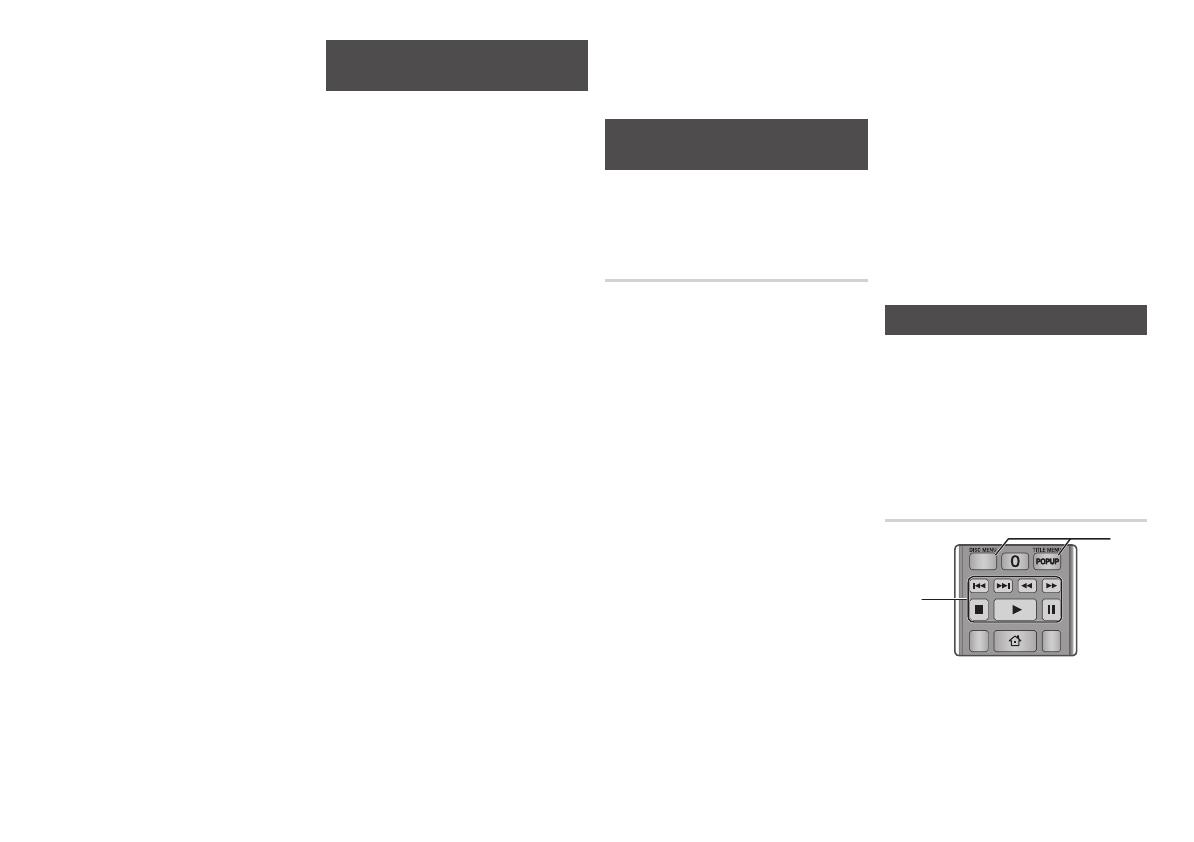
9. Stiskem tlačítek ▲▼◄► vyberte
soubor, který chcete zobrazit nebo
přehrávat, a stiskněte tlačítko
v
.
✎
POZNÁMKY
`
Přehrávač zobrazí složky pro všechny typy
obsahů, ale zobrazí jen takové soubory, jejichž
typ jste vybrali v kroku 6 nebo 6-1.
Pokud například vyberete možnost Hudba,
zobrazí se jen hudební soubory. Tento výběr
lze změnit návratem na hlavní obrazovku a
opakováním kroku 4.
10. Jedním nebo více stisky tlačítka
RETURN opustíte aktuální obrazovku
nebo složku, nebo se vrátíte na hlavní
obrazovku. Stiskem tlačítka EXIT se
vrátíte přímo na hlavní obrazovku.
11. Ovládací prvky přehrávání videa a hudby
a prohlížení obrázků pro soubory na
zařízení USB jsou shodné s ovládacími
prvky přehrávání videa a hudby a
prohlížení obrázků pro soubory na disku.
Pokyny naleznete na stranách 17 až 19.
✎
POZNÁMKY
`
Aby nedošlo k poškození paměťového zařízení
s rozhraním USB, musíte je bezpečně odpojit
(postupem „Bezpečné odebrání USB“), abyste
předešli případnému poškození paměti USB.
Stiskem tlačítka MENU otevřete hlavní nabídku
a poté stiskněte ŽLUTÉ (C) tlačítko a poté
tlačítko
v
.
`
Pokud během přehrávání z paměťového
zařízení s rozhraním USB vložíte disk, režim
přístroje se automaticky přepne na Blu-Ray,
DVD nebo CD.
Přehrávání disku s uživatelským
obsahem
Můžete přehrávat multimediální soubory, které
jste nahráli na disky Blu-ray, DVD nebo CD.
1. Vložte uživatelem vytvořený disk do
přihrádky disku potištěnou stranou
nahoru, poté přihrádku disku zavřete.
Zobrazí se okno Přip. nové zař.
2. Tlačítky ◄► vyberte typ obsahu, který
chcete zobrazit nebo přehrávat (Videa,
Fotografie nebo Hudba), a stiskněte
tlačítko
v
.
✎
POZNÁMKY
`
I když přehrávač zobrazí složky se všemi typy
obsahu, zobrazí pouze soubory typu obsahu
vybraného v kroku 2. Pokud jste například
vybrali Hudba, zobrazí se jen hudební soubory.
Tento výběr lze změnit návratem na hlavní
obrazovku a opakováním kroku 2.
3. Zobrazí se obrazovka se seznamem
obsahu zařízení. V závislosti na
uspořádání obsahu se zobrazí složky,
jednotlivé soubory nebo obojí.
4. Dle potřeby stiskem tlačítek ▲▼◄►
vyberte složku a stiskněte tlačítko
v
.
5. Stiskem tlačítek ◄►▲▼ vyberte
soubor, který chcete zobrazit nebo
přehrávat, a stiskněte tlačítko
v
.
6. Jedním nebo více stisky tlačítka
RETURN opustíte aktuální obrazovku
nebo složku, nebo se vrátíte na hlavní
obrazovku. Stiskem tlačítka EXIT se
vrátíte přímo na hlavní obrazovku.
7. Pokyny pro přehrávání videa, hudby
a fotografií na disku jsou uvedeny na
stranách 17 až 19.
Přehrávání obsahu uloženého v
počítači
Chcete-li přehrávat obsah uložený v počítači
pomocí přehrávače disků Blu-ray, připojte
přehrávač disků Blu-ray k síti (viz strana 10) a
nainstalujte do počítače software DLNA.
Přehrávání obsahu z počítače
1. Otevřete hlavní nabídku.
2. Stiskněte MODRÉ (D) tlačítko na
dálkovém ovládání (zařízení).
3. Na obrazovce zařízení, které se zobrazí,
vyberte váš počítač a poté stiskněte
tlačítko
v
.
4. Tlačítky ◄► vyberte typ obsahu, který
chcete zobrazit nebo přehrávat (Videa,
Fotografie nebo Hudba), a stiskněte
tlačítko
v
.
✎
POZNÁMKY
`
I když přehrávač zobrazí složky se všemi typy
obsahu, zobrazí pouze soubory typu obsahu
vybraného v kroku 4. Pokud jste například
vybrali Hudba, zobrazí se jen hudební soubory.
Tento výběr lze změnit návratem na hlavní
obrazovku a opakováním kroku 4.
5. Zobrazí se obrazovka se seznamem
obsahu vašeho počítače. V závislosti na
uspořádání obsahu se zobrazí složky,
jednotlivé soubory nebo obojí.
6. Dle potřeby stiskem tlačítek ▲▼◄►
vyberte složku a stiskněte tlačítko
v
.
7. Stiskem tlačítek ◄►▲▼ vyberte
soubor, který chcete zobrazit nebo
přehrávat, a stiskněte tlačítko
v
.
8. Jedním nebo více stisky tlačítka
RETURN opustíte aktuální obrazovku
nebo složku, nebo se vrátíte na hlavní
obrazovku. Stiskem tlačítka EXIT se
vrátíte přímo na hlavní obrazovku.
9. Pokyny pro přehrávání videa, hudby a
fotografií na počítači jsou uvedeny na
stranách 17 až 19.
Ovládání přehrávání videa
Přehrávání videa umístěného na disku Blu-ray,
DVD, CD, paměťovém zařízení USB nebo na
vašem počítači můžete ovládat. U některých
typů médií nemusí být některé funkce popsané
v této příručce dostupné.
Tlačítko Celé obrazovky není funkční během
přehrávání disků Blu-ray a DVD.
Tlačítka na dálkovém ovládání
používaná pro přehrávání videa
SCREEN
A-BVIEW
FULLBONUSREPEATREPEAT
AUDIOHOMESUBTITLE
1
2
17
02285K-05-BD-F5500,F5500E-EN-CZE.indd 17 2014-02-25 오후 6:30:36

Tlačítka související s přehráváním
Přehrávač v režimu vyhledávání, zpomaleného
přehrávání a přehrávání po krocích nepřehrává
zvuk.
• Pro návrat k přehrávání normální rychlostí
stiskněte tlačítko
6
.
tlačítko:
6
Spuštění přehrávání.
tlačítko:
5
Zastavení přehrávání.
tlačítko:
7
Pozastavení přehrávání.
Zrychlené
přehrávání
Během přehrávání stiskněte
tlačítka
3
nebo
4
.
Po každém stisku tlačítka
3
nebo
4
se rychlost přehrávání
změní.
Zpomalené
přehrávání
V režimu pozastavení stiskněte
tlačítko
4
.
Po každém stisku tlačítka
4
se
rychlost přehrávání změní.
Přehrávání po
krocích
V režimu pozastavení stiskněte
tlačítko
7
.
Při každém stisknutí tlačítka
7
se zobrazí nový snímek.
Přeskočení
úseku videa
Během přehrávání stiskněte
tlačítka
1
nebo
2
.
Při každém stisku tlačítka
1
nebo
2
přejdete na předchozí
nebo následující kapitolu nebo
soubor.
Používání nabídky disku, nabídky
titulu, kontextové nabídky a seznamu
titulů
Tlačítko DISC
MENU
Během přehrávání stiskněte
stisknutím tohoto tlačítka spustíte
funkci nabídky disku.
Tlačítko TITLE
MENU
Během přehrávání stiskněte
stisknutím tohoto tlačítka spustíte
funkci nabídky titulu.
Tlačítko POPUP
MENU
Během přehrávání stiskněte
stisknutím tohoto tlačítka spustíte
funkci rozbalovací nabídky.
Ovládání přehrávání hudby
Přehrávání videa umístěného na disku Blu-ray,
DVD, CD, paměťovém zařízení USB nebo na
vašem počítači můžete ovládat.
Tlačítka na dálkovém ovládání
používaná pro přehrávání hudby
1
Tlačítka s ČÍSLY (pouze Audio CD (CD-DA)):
Během přehrávání seznamu skladeb stiskněte
tlačítko s číslem požadované stopy.
Vybraná stopa se začne přehrávat.
2
Přeskočit: Během přehrávání stiskněte
tlačítko
1
nebo
2
pro přesun na
předchozí nebo následující stránku seznamu
skladeb.
3
Tlačítko
5
: Zastavení stopy.
4
Rychlé přehrávání (pouze audio CD (CD-DA))
Během přehrávání stiskněte tlačítka
3
nebo
4
.
Po každém stisku tlačítka
3
nebo
4
se
rychlost přehrávání změní.
5
Pozastavení: Pozastavení stopy.
6
Tlačítko
6
: Přehrávání aktuálně vybrané stopy.
Opakované přehrávání zvukového
disku CD (CD-DA)/MP3
1. Během přehrávání seznamu skladeb
stiskněte tlačítko TOOLS.
2. Stiskem tlačítek ◄► vyberte Záznam,
Všechny, Náhodně nebo Vypnout.
3. Stiskněte tlačítko
v
.
Vypnout
Skladby budou přehrávány
v pořadí, ve kterém byly
zaznamenány.
(
) Záznam
Aktuální skladba bude opakována.
( ) Všechny Opakují se všechny skladby.
(
) Náhodně
Přehrává skladby v náhodném
pořadí
Výběr
1. Chcete-li se přesunout na možnost
Seznam hudby stiskněte tlačítko
5
nebo RETURN.
Objeví se seznam <Hudba>.
2. Stiskem tlačítek ▲▼◄► vyberte
požadovanou stopu a potom stiskněte
ŽLUTÉ (C) tlačítko. Nad stopou se
objeví symbol zaškrtnutí.
Tento postup opakujte pro přidání
dalších stop.
3. Chcete-li odebrat stopu ze seznamu,
přesuňte se na stopu a opět stiskněte
ŽLUTÉ (C) tlačítko.
Zaškrtnutí ze stopy je odebráno.
4. Po dokončení stiskněte tlačítko
v
.
Stopy, které jste vybrali, se zobrazí
v pravé části obrazovky. Přehrávač
přehrává první stopu.
c
Zvolit
()
Na stránku
'
Zpět
1/2 Strana
Hudba
TRACK 001
CD
TRACK 001
02:38
TRACK 003
02:38
TRACK 005
02:38
TRACK 007
02:38
TRACK 009
02:38
TRACK 004
02:38
TRACK 002
02:38
TRACK 006
02:38
TRACK 008
02:38
TRACK 010
02:38
"
Pozastavit Nástoje
'
Zpět
+
00:08 / 05:57
1/6
TRACK 001
05:57
TRACK 002
04:27
TRACK 003
04:07
TRACK 004
03:41
TRACK 005
03:17
TRACK 006
03:35
Playlist
TRACK 001
CD
Nástoje
Režim Opakování Vypnout \
Informace
<
Upravit
>
Zvolit
'
Zpět
SCREEN
A-BVIEW
FULLBONUSREPEATREPEAT
AUDIOHOMESUBTITLE
1
4
6
3
2
5
18
02285K-05-BD-F5500,F5500E-EN-CZE.indd 18 2014-02-25 오후 6:30:37

5. Chcete-li změnit playlist, stiskem tlačítka
@
nebo RETURN se vraťte na seznam
Hudba. Opakujte kroky 2, 3 a 4.
6. Chcete-li zrušit výběr a vrátit se na hlavní
obrazovku, stiskněte tlačítko EXIT nebo
RETURN.
✎
POZNÁMKY
`
Pro disk Audio CD (CD-DA) můžete vytvořit
seznam až 99 skladeb.
`
Pokud odstraníte z výběru všechny stopy a
stisknete tlačítko
v
, přehrávač vypíše a
přehraje všechny stopy na disku.
Prohlížení fotografií
Přehrávání fotografie umístění na disku Blu-
ray, DVD, CD, paměťovém zařízení USB nebo
na vašem počítači můžete ovládat.
Použití nabídky Nástroje
Během přehrávání stiskněte tlačítko TOOLS.
Spustit prezentaci
/
Ukončit prezentaci
Touto možností spustíte nebo
zastavíte prezentaci.
Rychlost prezent.
Nastavení rychlosti prezentace.
Hudební kulisa
Touto možností zapnete poslech
hudby během prezentace
fotografií.
Zvětšený obraz
Tato možnost umožňuje zvětšení
aktuálního obrazu. (Zvětšení až 4
krát)
Otočení
Tato možnost umožňuje otočení
obrazu. (Otočí obraz po nebo proti
směru hodinových ručiček.)
Informace
Zobrazení informací o obrazu.
✎
POZNÁMKY
`
Nabídka Nástroje se může lišit v závislosti na
disku nebo paměťovém zařízení.
`
Chcete-li zapnout funkci hudební kulisy,
soubor fotografie musí být umístěn na stejném
paměťovém médiu jako hudební soubor.
Kvalita zvuku však může být ovlivněna
přenosovou rychlostí souboru MP3, velikostí
fotografie a metodou vzorkování.
`
V celoobrazovkovém režimu nelze zvětšit titulky
a grafiku prezentace.
Příloha
Řešení potíží
Před požadavkem na servis zkontrolujte následující postupy řešení.
PROBLÉM ŘEŠENÍ
Nefunguje dálkové ovládání. • Zkontrolujte baterie v dálkovém ovládání. Může být nutná výměna.
• Dálkové ovládání má dosah maximálně 6,1 m od přehrávače.
• Vyjměte baterie a několik minut držte stisknuté nejméně jedno tlačítko
dálkového ovládání, aby se vybil náboj ze zabudovaného mikroprocesoru.
Vraťte baterie zpět na místo a znovu použijte dálkové ovládání.
Disk se nepřehraje. • Zkontrolujte, zda potištěná strana disku směřuje nahoru.
• Zkontrolujte kód regionu disku Blu-ray/DVD.
Nezobrazí se nabídka disku. • Zkontrolujte, zda má disk nabídky disku.
Na obrazovce se objeví zpráva
o zákazu.
•
Tato zpráva se objeví, když je stisknuto neplatné tlačítko.
•
Software disku Blu-ray/DVD nepodporuje danou funkci (např. úhly kamery).
•
Požadovali jste titul, kapitolu nebo čas prohledávání, které jsou mimo rozsah.
Režim přehrávání nesouhlasí
s volbou v nabídce nastavení.
• Některé funkce vybrané v nabídce nastavení nemusí fungovat, pokud
příslušná funkce není podporována diskem.
Nelze přepnout poměr stran
obrazu.
• Disky Blu-ray a DVD mají pevně stanovený poměr stran obrazu.
• Nejedná se o problém s přehrávačem.
Chybí zvuk. • Zkontrolujte, zda jste vybrali správné volby Digitální výstup v nabídce Zvukový
výstup.
19
02285K-05-BD-F5500,F5500E-EN-CZE.indd 19 2014-02-25 오후 6:30:37

PROBLÉM ŘEŠENÍ
Obrazovka je černá. • Pokud je výstup HDMI nastaven na rozlišení, které váš televizor nepodporuje
(např. 1080p), nemusí se na televizoru objevit obraz.
• Stiskněte a držte stisknuté tlačítko
@
na horním panelu po dobu alespoň 5
sekund bez vloženého disku. Všechna nastavení se vrátí na tovární nastavení.
• Pokud se obnoví nastavení z výroby, všechna uživatelská data uložená
v paměti BD se vymažou.
Zapomenutý kód PIN • Stiskněte a držte stisknuté tlačítko
@
na horním panelu po dobu alespoň 5
sekund bez vloženého disku. Obnoví se všechna tovární nastavení včetně
hesla.
Tuto funkci nepoužívejte, pokud to není naprosto nutné.
• Pokud se obnoví nastavení z výroby, všechna uživatelská data uložená
v paměti BD se vymažou.
Obraz obsahuje šum nebo je
zdeformovaný.
• Zkontrolujte, zda disk není znečištěný nebo poškrábaný.
• Vyčistěte disk.
Žádný výstup HDMI. • Zkontrolujte propojení mezi televizorem a konektorem HDMI přehrávače.
• Zkontrolujte, zda váš televizor podporuje vstup HDMI s rozlišením 576p/480p,
720p, 1080i nebo 1080p.
Abnormální obrazovka výstupu
HDMI.
• Pokud se na obrazovce objeví zrnění, znamená to, že televizor nepodporuje
HDCP (Ochrana širokopásmového digitálního obsahu).
V případě jiných problémů. • Přejděte na obsah a najděte kapitolu uživatelské příručky, která obsahuje
informace k aktuálnímu problému, a proveďte postup znovu.
• Pokud problém přetrvává, kontaktujte nejbližší autorizované servisní středisko
Samsung.
PROBLÉM ŘEŠENÍ
Funkce DLNA
Vidím složky sdílené
prostřednictvím služby DLNA,
ale ne soubory.
• Funkce DLNA zobrazuje pouze soubory odpovídající kategoriím Obrázky,
Hudba a Film. Soubory, které těmto kategoriím neodpovídají, nemusí být
zobrazeny.
Video se přehrává trhaně. • Zkontrolujte, zda je síť stabilní.
• Zkontrolujte, zda je síťový kabel správně připojen a zda není síť přetížena.
Nestabilita připojení DLNA
mezi přehrávačem a
počítačem.
• IP adresy v rámci jedné podsítě musí být jedinečné. Pokud nejsou, kolize
adres může být příčinou výpadků.
• Zkontrolujte, zda nepoužíváte bránu firewall.
Pokud ano, bránu firewall vypněte.
BD-LIVE
Nelze se připojit k serveru
BD-LIVE.
• Zkontrolujte funkci síťového připojení v nabídce Stav sítě.
• Zkontrolujte, zda je k přehrávači připojeno paměťové zařízení USB.
• Paměťové zařízení musí mít nejméně 1GB volného místa pro obsah BD-LIVE.
Volnou kapacitu můžete zjistit v nabídce Správa BD dat.
• Zkontrolujte, zda je volba Připojení k Internetu BD-LIVE nastavena na Povol.
(vše).
• Pokud nic nepomůže, kontaktujte poskytovatele obsahu nebo aktualizujte
software přehrávače.
Při použití služby BD-LIVE
nastane chyba.
• Paměťové zařízení musí mít nejméně 1GB volného místa pro obsah BD-LIVE.
Volnou kapacitu můžete zjistit v nabídce Správa BD dat.
✎
POZNÁMKY
`
Pokud se obnoví nastavení z výroby, všechna uživatelská data uložená v paměti BD se vymažou.
20
02285K-05-BD-F5500,F5500E-EN-CZE.indd 20 2014-02-25 오후 6:30:37
Stránka sa načítava...
Stránka sa načítava...
Stránka sa načítava...
Stránka sa načítava...
Stránka sa načítava...
Stránka sa načítava...
Stránka sa načítava...
Stránka sa načítava...
Stránka sa načítava...
Stránka sa načítava...
Stránka sa načítava...
Stránka sa načítava...
Stránka sa načítava...
Stránka sa načítava...
Stránka sa načítava...
Stránka sa načítava...
Stránka sa načítava...
Stránka sa načítava...
Stránka sa načítava...
Stránka sa načítava...
Stránka sa načítava...
Stránka sa načítava...
Stránka sa načítava...
Stránka sa načítava...
Stránka sa načítava...
Stránka sa načítava...
Stránka sa načítava...
Stránka sa načítava...
-
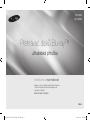 1
1
-
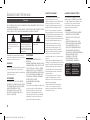 2
2
-
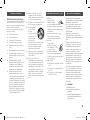 3
3
-
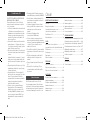 4
4
-
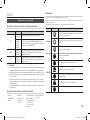 5
5
-
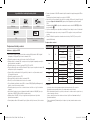 6
6
-
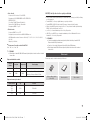 7
7
-
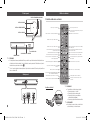 8
8
-
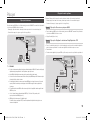 9
9
-
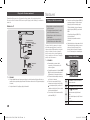 10
10
-
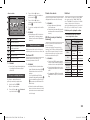 11
11
-
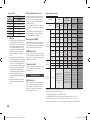 12
12
-
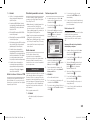 13
13
-
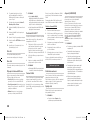 14
14
-
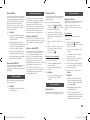 15
15
-
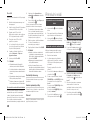 16
16
-
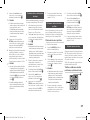 17
17
-
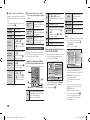 18
18
-
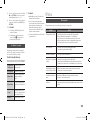 19
19
-
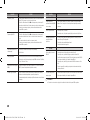 20
20
-
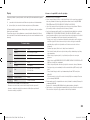 21
21
-
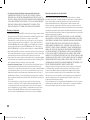 22
22
-
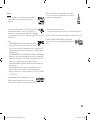 23
23
-
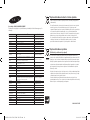 24
24
-
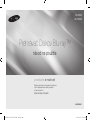 25
25
-
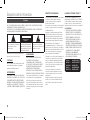 26
26
-
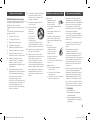 27
27
-
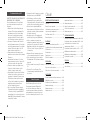 28
28
-
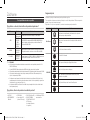 29
29
-
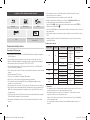 30
30
-
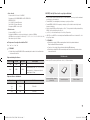 31
31
-
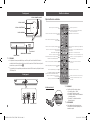 32
32
-
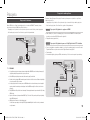 33
33
-
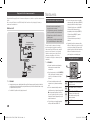 34
34
-
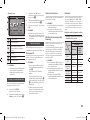 35
35
-
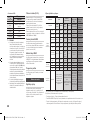 36
36
-
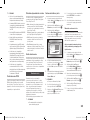 37
37
-
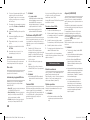 38
38
-
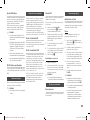 39
39
-
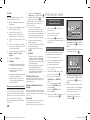 40
40
-
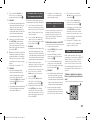 41
41
-
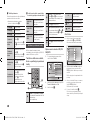 42
42
-
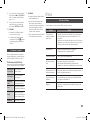 43
43
-
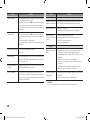 44
44
-
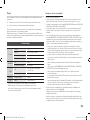 45
45
-
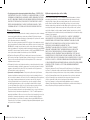 46
46
-
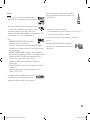 47
47
-
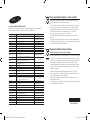 48
48
Samsung BD-F5500E Používateľská príručka
- Kategória
- Blu-Ray prehrávače
- Typ
- Používateľská príručka
- Tento návod je vhodný aj pre
Súvisiace články
-
Samsung BD-H5900 Používateľská príručka
-
Samsung BD-H5500 Používateľská príručka
-
Samsung BD-J5900 Užívateľská príručka
-
Samsung BD-J5500 Užívateľská príručka
-
Samsung BD-J5500 Používateľská príručka
-
Samsung BD-J5500E Užívateľská príručka
-
Samsung BD-J5900 Používateľská príručka
-
Samsung BD-F5100 Používateľská príručka
-
Samsung BD-J4500 Používateľská príručka
-
Samsung BD-J4500 Používateľská príručka